बिना सहेजे गए Word दस्तावेज़ों को कैसे पुनर्प्राप्त करें
माइक्रोसॉफ्ट वर्ड कार्यालय नायक शब्द / / May 19, 2022

अंतिम बार अद्यतन किया गया
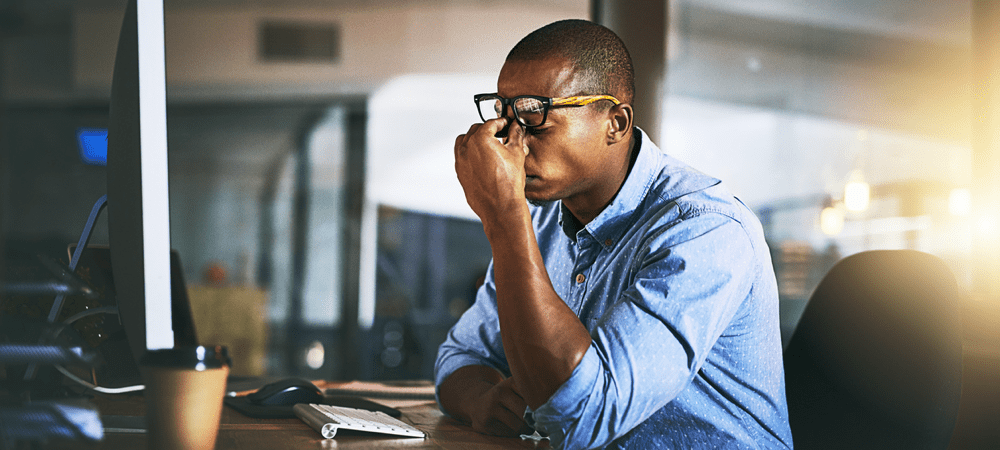
अपने Word दस्तावेज़ में क्रैश में परिवर्तन खो गए हैं? चिंता न करें, आप आमतौर पर बिना सहेजे गए Word दस्तावेज़ों को पुनर्प्राप्त कर सकते हैं।
आप एक Word दस्तावेज़ पर काम कर रहे हैं और आपने अभी-अभी अपना PC क्रैश होते देखा है—घबराएँ नहीं। जैसे ही आप पुराने संस्करणों की तुलना में काम करते हैं, Microsoft Office अनुप्रयोग आपकी फ़ाइलों की प्रतियों को स्वतः सहेजना बेहतर समझते हैं।
यदि आपका पीसी फ़ाइल को सहेजे बिना दुर्घटनाग्रस्त हो जाता है (या Word स्वयं दुर्घटनाग्रस्त हो जाता है), तो आप आमतौर पर इसे पुनर्प्राप्त कर सकते हैं। हालाँकि, ऐसा करने के कुछ तरीके हैं।
यदि आप सुनिश्चित नहीं हैं कि बिना सहेजे गए Word दस्तावेज़ों को कैसे पुनर्प्राप्त किया जाए, तो नीचे दिए गए हमारे गाइड का पालन करें। यह मार्गदर्शिका. के नवीनतम संस्करण के साथ लिखी गई है माइक्रोसॉफ्ट ऑफिस 365 ध्यान में रखें, लेकिन चरणों को Word के पुराने संस्करणों के लिए भी काम करना चाहिए।
बिना सहेजे गए Word दस्तावेज़ों को कैसे पुनर्प्राप्त करें
यदि आप दुर्घटना का सामना कर चुके हैं, या बस अपने वर्ड दस्तावेज़ को सहेजना भूल गए हैं, तो आप भाग्य में हो सकते हैं। Word अक्सर आपके दस्तावेज़ के साथ-साथ स्वचालित रूप से सहेजने का प्रयास करेगा। यह सबसे अच्छा काम करता है यदि आपने पहले ही दस्तावेज़ को फ़ाइल नाम से सहेज लिया है, लेकिन यह बिना सहेजे फ़ाइलों के लिए भी काम कर सकता है।
फिर आप वर्ड में ही इस ऑटोसेव फाइल का उपयोग करके अपने वर्ड डॉक्यूमेंट को रिकवर कर सकते हैं।
सहेजे नहीं गए Word दस्तावेज़ पुनर्प्राप्त करने के लिए:
- Word खोलें और दबाएं फ़ाइल रिबन बार पर।
- में फ़ाइल मेनू, दबाएं जानकारी > दस्तावेज़ प्रबंधित करें.
- पॉप-अप में, दबाएं सहेजे नहीं गए दस्तावेज़ पुनर्प्राप्त करें.
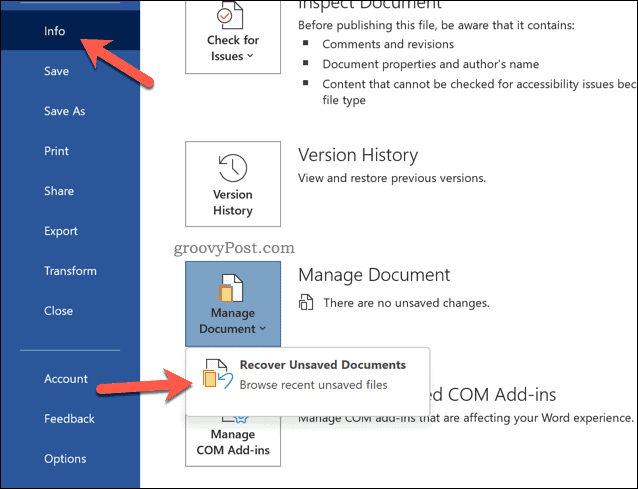
- आप में सहेजे नहीं गए Word दस्तावेज़ों की एक सूची देखेंगे फाइल ढूँढने वाला पॉप-अप विंडो—जिसे आप सहेजना चाहते हैं उसे चुनें और दबाएं खुला.
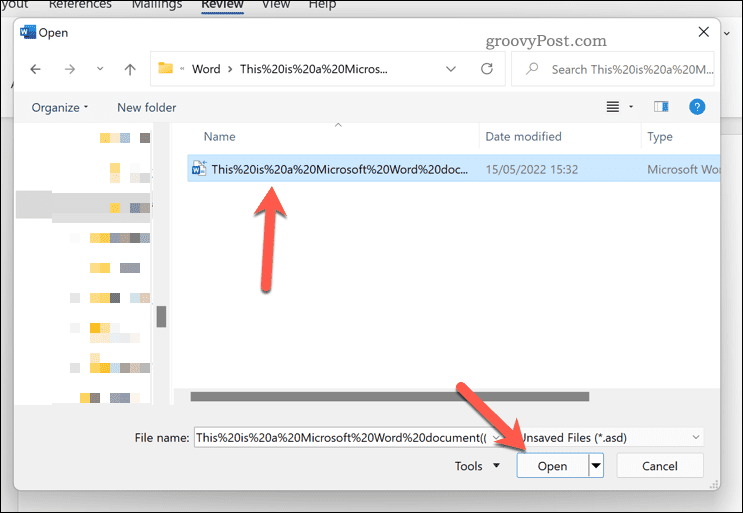
- दस्तावेज़ की एक प्रति खुल जाएगी—इसे दबाकर सहेजें फ़ाइल> इस रूप में सहेजें.
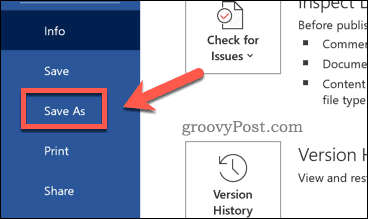
Word दस्तावेज़ों को मैन्युअल रूप से कैसे पुनर्प्राप्त करें
यदि आप Word को लोड नहीं कर सकते हैं, या यदि आप उपरोक्त विधि का उपयोग करके अपनी फ़ाइलों को खोजने के लिए संघर्ष कर रहे हैं, तो आप Word दस्तावेज़ों को मैन्युअल रूप से पुनर्प्राप्त करने का प्रयास कर सकते हैं। इसमें खोज करने के लिए विंडोज 10 और 11 पर सर्च टूल का उपयोग करना शामिल है एएसडी और डब्ल्यूबीके फ़ाइलें। एएसडी और डब्ल्यूबीके फ़ाइल स्वरूपों का उपयोग वर्ड और ऑफिस ऑटोसेव फाइलों के लिए किया जाता है।
नीचे दिए गए चरण विंडोज 11 पीसी का उपयोग करते हैं, लेकिन आपको विंडोज 10 पर समान चरणों का पालन करने में सक्षम होना चाहिए।
विंडोज़ पर मैन्युअल रूप से वर्ड दस्तावेज़ पुनर्प्राप्त करने के लिए:
- फ़ाइल एक्सप्लोरर खोलें।
- चुनना यह पीसी बाईं ओर के मेनू से।
- सर्च बार (टॉप-राइट) का उपयोग करके, टाइप करें फ़ाइल:*.asd और दबाएं दर्ज.
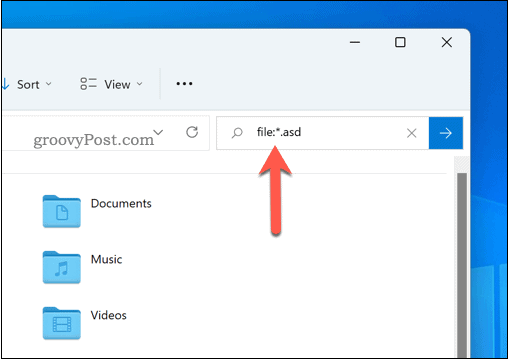
- खोज को पूरा करने के लिए समय दें। अगर उसे कोई फाइल नहीं मिलती है, तो खोज को दोहराएं डब्ल्यूबीके फ़ाइलों का उपयोग कर फ़ाइल:*डब्ल्यूबीके खोज मानदंड के रूप में।
- यदि आपको कोई फ़ाइल मिलती है, तो उन्हें Word में खोलने के लिए उन पर डबल-क्लिक करें। वैकल्पिक रूप से, राइट-क्लिक करें और चुनें के साथ खोलें और चुनें शब्द बजाय।
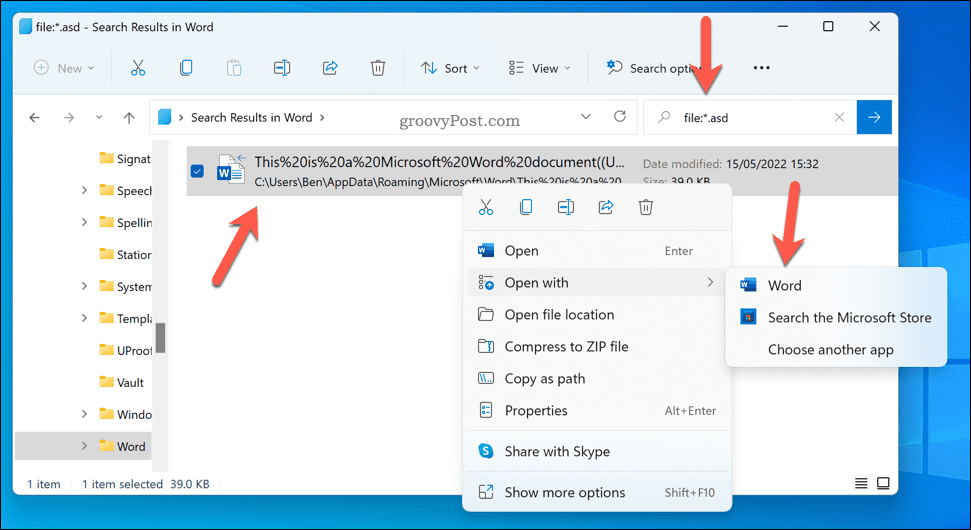
- अंत में, खोलने के लिए फाइल एक्सप्लोरर एड्रेस बार का उपयोग करें C:\Users\yourusername\AppData\Roaming\Microsoft\Word और किसी भी सहेजे न गए शब्द फ़ाइलों की स्वयं जांच करें। बदलने के तुम्हारा प्रयोगकर्ती नाम अपने उपयोगकर्ता नाम के साथ।
- में खोज दोहराएं C:\Users\yourusername\AppData\Local\Microsoft\Office\UnsavedFiles फ़ोल्डर। बदलने के तुम्हारा प्रयोगकर्ती नाम अपने उपयोगकर्ता नाम के साथ।
माइक्रोसॉफ्ट वर्ड का प्रभावी ढंग से उपयोग करना
यदि आप बिना सहेजे गए Word दस्तावेज़ों को पुनर्प्राप्त करने का प्रयास कर रहे हैं, तो ऊपर दिए गए चरणों से आपको मदद मिलनी चाहिए। यदि आप अभी भी संघर्ष कर रहे हैं, तो खोजें टीएमपी उन फ़ोल्डरों में फ़ाइलें जिन्हें हमने ऊपर संदर्भित किया है, भी। इन फ़ाइलों में क्रैश होने से पहले आपके द्वारा किसी दस्तावेज़ में जोड़े गए डेटा का कुछ (हालांकि सभी नहीं) हो सकता है।
एक बार जब आप अपना दस्तावेज़ पुनर्प्राप्त कर लेते हैं, तो इसका प्रभावी ढंग से उपयोग शुरू करने का समय आ गया है। ऐसी कई उपयोगी सुविधाएं हैं जिन्हें आप आज़मा सकते हैं, से वॉटरमार्क जोड़ना को यादृच्छिक पाठ सम्मिलित करना.
अगर आप दूसरों के साथ काम कर रहे हैं, तो आप यहां तक कि ट्रैक करें कि आपने काम करने में कितना समय बिताया है. यदि आप अपने दस्तावेज़ को अन्य प्रकार की सामग्री के साथ जोड़ना चाहते हैं, तो आप इस बारे में सोच सकते हैं Word में दूसरी फ़ाइल एम्बेड करना, भी।
अपनी विंडोज 11 उत्पाद कुंजी कैसे खोजें
यदि आपको अपनी विंडोज 11 उत्पाद कुंजी को स्थानांतरित करने की आवश्यकता है या ओएस की एक साफ स्थापना करने के लिए बस इसकी आवश्यकता है,...
Google क्रोम कैश, कुकीज़ और ब्राउज़िंग इतिहास को कैसे साफ़ करें
Chrome आपके ब्राउज़र के प्रदर्शन को ऑनलाइन अनुकूलित करने के लिए आपके ब्राउज़िंग इतिहास, कैशे और कुकीज़ को संग्रहीत करने का एक उत्कृष्ट कार्य करता है। उसका तरीका है...
इन-स्टोर मूल्य मिलान: स्टोर में खरीदारी करते समय ऑनलाइन मूल्य कैसे प्राप्त करें
इन-स्टोर खरीदने का मतलब यह नहीं है कि आपको अधिक कीमत चुकानी होगी। मूल्य-मिलान गारंटी के लिए धन्यवाद, आप खरीदारी करते समय ऑनलाइन छूट प्राप्त कर सकते हैं ...
डिजिटल गिफ्ट कार्ड के साथ डिज़्नी प्लस सब्सक्रिप्शन कैसे उपहार में दें
यदि आप डिज़्नी प्लस का आनंद ले रहे हैं और इसे दूसरों के साथ साझा करना चाहते हैं, तो यहां डिज़्नी+ उपहार सदस्यता खरीदने का तरीका बताया गया है...



